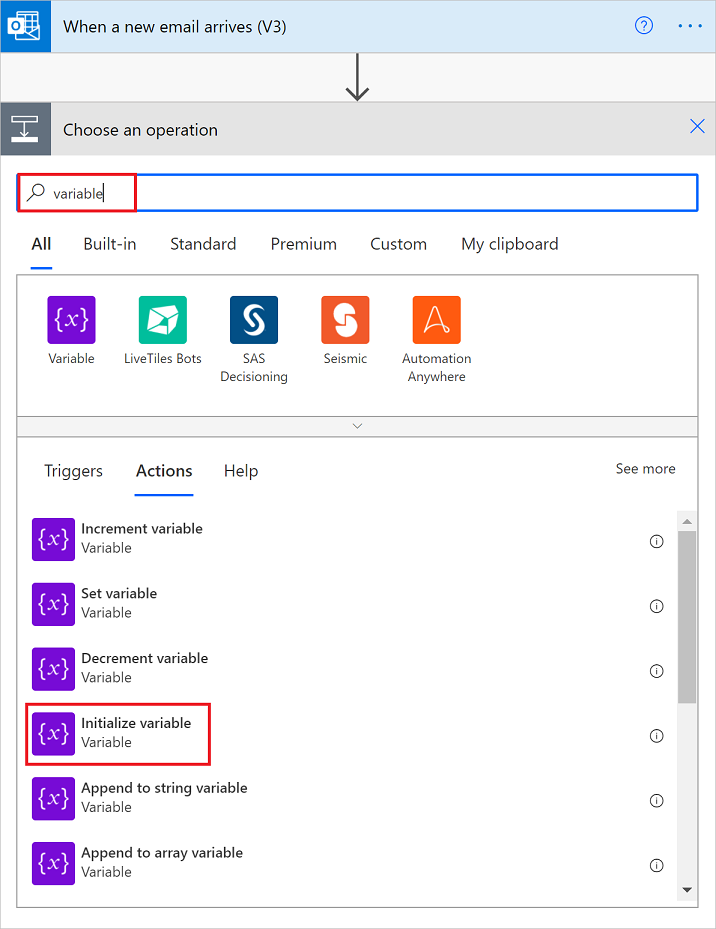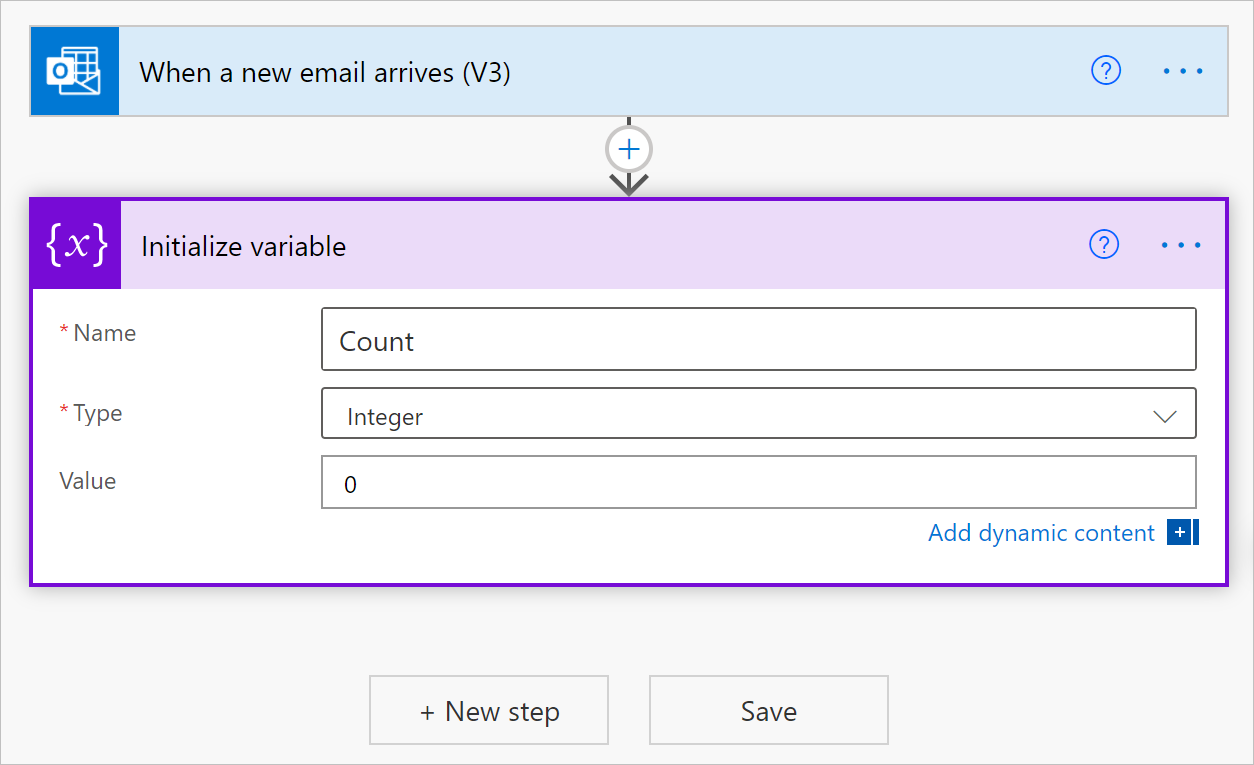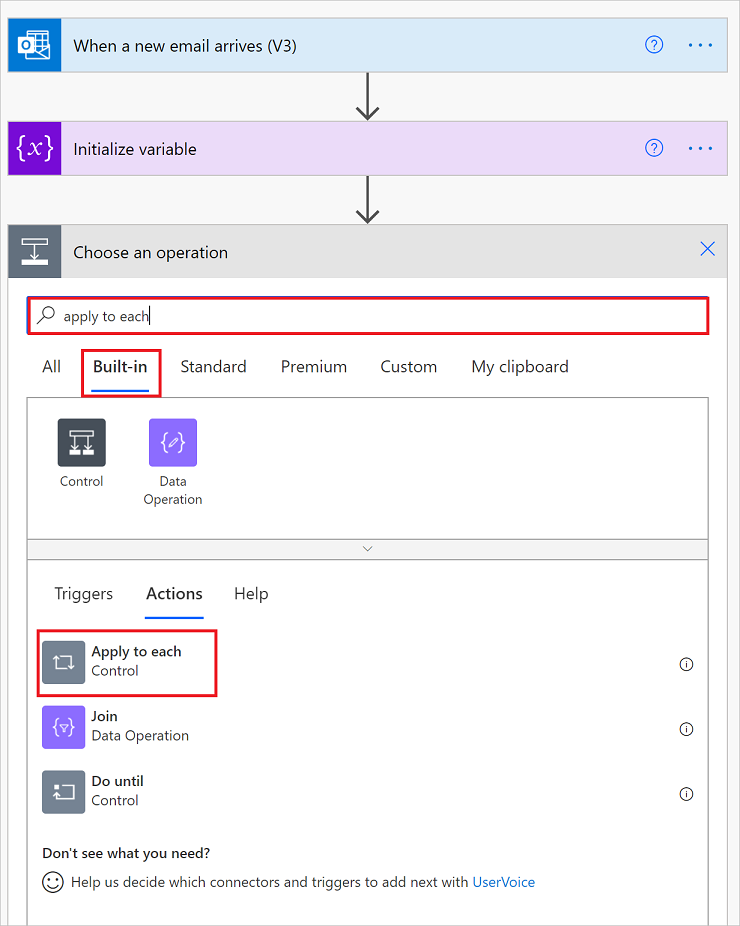此文章如何建立和使用變量,將值儲存在您的雲端流程中。 例如,變數可協助您追蹤迴圈執行的次數。 如果要遍歷數列或檢查數列中的特定項目,可以使用變數來參考「套用至每個」陣列項目的索引編號。
您可以為資料類型 (例如整數、浮點數、布林函數、字串、數列和物件) 建立變數。 建立變數之後,您可以執行其他工作,例如:
- 取得或參考變數值。
- 以常數值 (也稱為遞增量和遞減量) 來增大或減小變數。
- 指派不同的值給變數。
- 將變數值插入或附加做為字串或陣列中的最後一個項目。
變數存在並且僅在建立的雲端流程中為全域。 而且,變數在流程中的所有迴圈迭代中都保持不變。
當您參考變數,請使用變數的名稱作為標記,而非動作的名稱,這是參考動作輸出的常用方法。
警告
根據預設,「套用至每個」迴圈中的每個反覆運算都會按順序執行。 您可以並行執行迴圈反覆運算以提高效能。 如果您在「套用至每個」迴圈中使用變數,如果迴圈反覆運算傳回可預知結果很重要,則必須按順序執行迴圈反覆運算。
先決條件
在新增用於建立和使用變數的動作之前,您的流程必須以觸發程序開始。 您無法使用行動裝置來新增變數。
要使用變數,您需要:
- Power Automate 的存取權。
- 您要在其中建立變數的雲端串流。
如果您是 Power Automate 新手,請在雲端流程概述和探索 Power Automate 首頁中了解更多資訊。
初始化變數
您可以在設計工具中的流程中的一個動作中建立變數並聲明其資料類型和初始值。 您只能在全域級別上聲明變數,而不能在範圍、條件和循環內聲明變數。
Power Automate 可讓您使用新設計工具或傳統設計工具,設定您的雲端流程。 兩個設計工具中的步驟類似。 如需進一步了解,請參閱識別新設計工具和傳統設計工具之間的差異 (帶有範例)。
登入 Power Automate。
建立或開啟雲端流程。
要開啟雲端流程:
- 在左側的導覽功能表上,選擇我的流程,然後選擇一個流程。
- 在命令列上選取編輯。
在要新增變量的步驟下,執行以下步驟之一。
- 如果要在最後一步下新增動作,請選取加號 (+)。
- 若要在步驟之間新增動作,請將輸入裝置指標移到連接箭頭上,以便出現加號 (+)。 選取加號 (+) >新增動作。
在新增動作的搜尋方塊底下,輸入初始化變數做為篩選。
從動作清單中,選取初始化變數 - 變數。
提供變數的以下資訊。
屬性 必要 數值 描述 姓名 是 < 變數名稱> 要初始化之變數的名稱。 類型 是 < 變數類型> 變數的資料類型。 數值 否 < 開始值> 變數的初始值。
提示:雖然可選,但最好將此值設定為最佳做法,以便您隨時知道變數的起始值。例如:
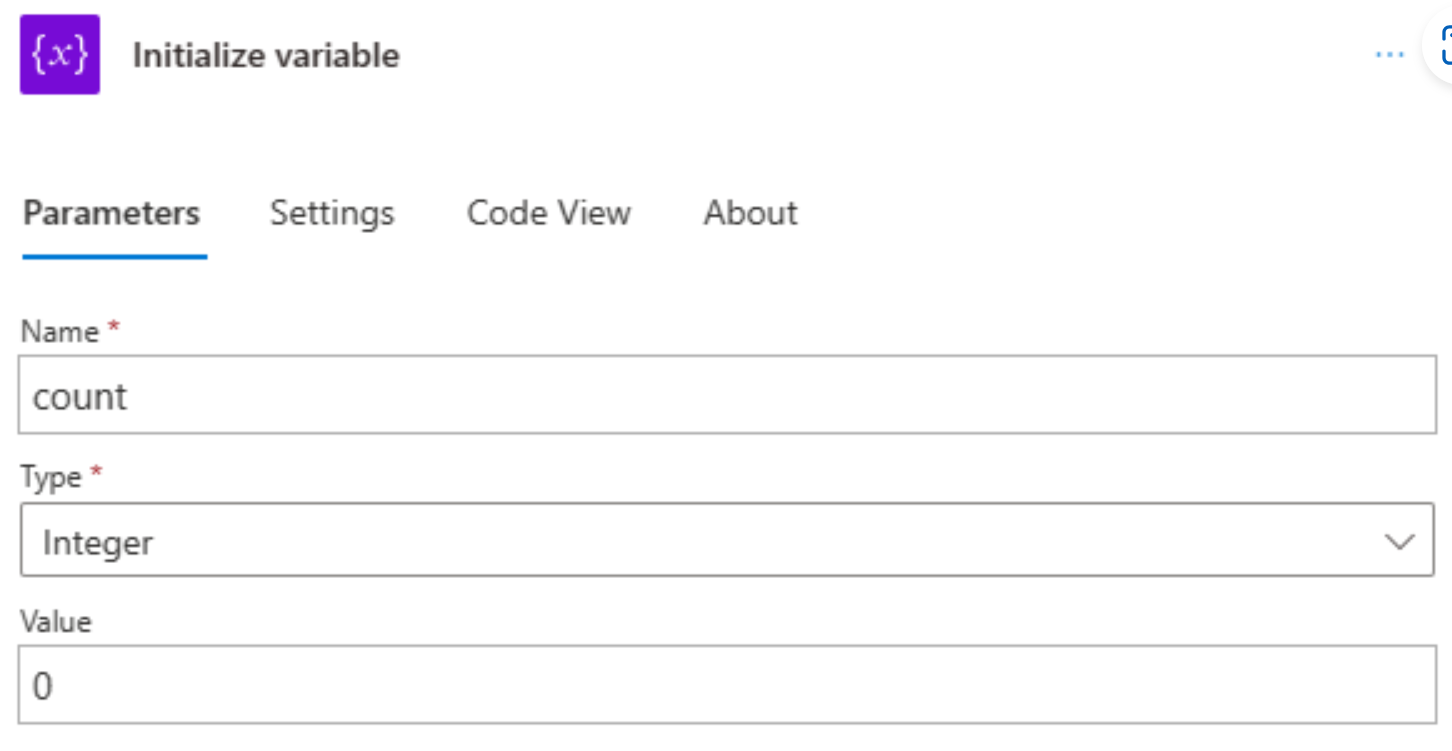
新增所需的其他動作。 完成時,選取儲存。
雖然初始化變數動作有 variable 結構為陣列的部分,但該動作一次只能建立一個變數。 每個新變數都需要一個單獨的初始化變數動作。
其他變數類型的範例
字串變數
"name": "myStringVariable",
"type": "String",
"value": "lorem ipsum"
布林值變數
"name": "myBooleanVariable",
"type": "Boolean",
"value": false
整數數列
"name": "myArrayVariable",
"type": "Array",
"value": [1, 2, 3]
字串數列
"name": "myArrayVariable",
"type": "Array",
"value": ["red", "orange", "yellow"]
獲取變數的值
若要擷取或參考變數的內容,可以使用 variables() 函式。
舉例來說,此表達式會透過使用 variables() 函數從數列變數中獲取項目。
string() 函數一律會以字串形式傳回具類型的值:"1, 2, 3, red"
@{string(variables('myArrayVariable'))}
增量變數
若要將變數增加或遞增一個常數值,請在設計工具中將遞增變數動作新增至流程。
Power Automate 可讓您使用新設計工具或傳統設計工具,設定您的雲端流程。 兩個設計工具中的步驟類似。 如需進一步了解,請參閱識別新設計工具和傳統設計工具之間的差異 (帶有範例)。
遞增變數動作僅適用於整數和浮點變數。
登入 Power Automate。
建立或開啟雲端流程。
要開啟雲端流程:
- 在左側的導覽功能表上,選擇我的流程,然後選擇一個流程。
- 在命令列上選取編輯。
在設計工具中,在您想要增加現有變數的步驟下,選擇加號 (+)。
若要在步驟之間新增動作,請將輸入裝置指標移到連接箭頭上,直到出現加號 (+)。 選取加號 (+) >新增動作。
在搜尋方塊中,輸入遞增變數作為篩選條件。
在動作清單中,選取遞增變數 - 變數。
請提供增量變數的資訊:
屬性 必填 值 描述 名稱 是 < 變數名稱> 要增量的變量名稱 值 否 < 遞增值> 用於增量變數名稱的數值。 預設值為一。 提示:雖然可選,但最好將此值設定為最佳做法,以便您隨時知道增量變數的特定值。
範例:

完成後,在設計工具命令列上選擇儲存。
範例:建立迴圈計數器
變數通常用於計算迴圈執行的次數。 此範例展示如何透過在設計工具中建立循環來計算電子郵件中的附件數量,從而建立和使用用於此任務的變數。
Power Automate 可讓您使用新設計工具或傳統設計工具,設定您的雲端流程。 兩個設計工具中的步驟類似。 如需進一步了解,請參閱識別新設計工具和傳統設計工具之間的差異 (帶有範例)。
建立一個雲端流程,並新增一個檢查新電子郵件及任何附件的觸發程序。
此範例使用 Office 365 Outlook 觸發程序來觸發當有新電子郵件到達時 (V3)。 您可以將此觸發程式設置為僅在電子郵件包含附件時觸發。 但是,您可以使用任何連接器來檢查帶有附件的新電子郵件,例如 Outlook.com 連接器。
在觸發程式中,要檢查附件並將這些附件傳遞到您的流程中,請為這些屬性選擇是:
- 包含附件
- 僅具有附件
使用以下值新增初始化變數動作:
- 名稱:計數
- 類型:整數
- 值:0 (開始值)
新增套用到每個迴圈來循環附件。
- 在初始化變數動作下,選擇新增步驟。
- 在搜尋方塊中,輸入套用至每個做為搜尋篩選,並選取套用至每個。
![新增 [套用到每個 - 控制項迴圈] 的螢幕擷取畫面。](media/create-variables-store-values/copilot-add-loop-new-designer.png)
在迴圈中,選擇選取先前步驟中的輸出方塊內。 出現動態內容清單時,選擇附件。
附件屬性會將一個數列 (該數列包含電子郵件中的所有電子郵件附件) 傳遞到迴圈中。
在套用至每個迴圈中,選擇加號 (+) 以新增動作。
在搜尋方塊中,輸入遞增變數作為篩選條件。
從動作清單選取增量變數。
注意
增量變數動作必須出現在環圈中。
在增量變數動作中,從名稱清單,選擇計數變數。
在迴圈下,新增任何向您發送附件數量的動作。 在您的動作中,包括來自 Count 變數的值。 例如,在下面的螢幕擷取畫面中,傳送電子郵件 (V2) 傳送附件的數量:

在設計工具命令列上,選擇儲存。
增量變數
要將變量減少或減量一個常數值,請按照增加變量的步驟進行動作,除了找到並選擇減量值動作外。 此動作僅適用於整數和浮點數變數。
以下是減量變數動作的屬性:
| 屬性 | 必填 | 值 | 描述 |
|---|---|---|---|
| 名稱 | 是 | < 變數名稱> | 要減量的變量名稱 |
| 值 | 否 | < 遞增值> | 用於減量變數的數值。 預設值為一。 提示:雖然可選,但最好將此值設定為最佳做法,以便您隨時知道減量變數的特定值。 |
設定變數
如果要將不同的值分配給現有變數,請執行以下步驟以增加變數,但您要執行以下動作:
找到並選擇設定變數動作。
提供您要分配的變數名稱和數值。 新值和變數都必須具有相同的資料類型。 該值是必要的,因為此動作沒有預設值。
以下是設定變數動作的屬性:
| 屬性 | 必填 | 值 | 描述 |
|---|---|---|---|
| 名稱 | 是 | < 變數名稱> | 要變更的變量名稱 |
| 值 | 是 | < 新值> | 您想指派給變數的值。 必須同時具有相同的資料類型。 |
除非您要增量或減量變數,否則如果並行執行迴圈,則在迴圈可能變更變數會產生意外的結果。 對於這些情況,請嘗試將迴圈設定為順序執行,這是預設設定。
隨附變數
對於儲存字符串或數列的變數,您可以將變數的值插入或追加,作為這些字串或數列中的最後一項。 您可以按照以下步驟增加變數,但請遵循以下步驟:
根據您的變數是字串還是數列,找到並選擇這些動作之一。
- 隨附字串變數
- 追加數列變數
提供數值追加字串或數列中的最後一個項目。 數值是必要項。
以下是追加...動作的屬性:
| 屬性 | 必填 | 值 | 描述 |
|---|---|---|---|
| 名稱 | 是 | < 變數名稱> | 要變更的變量名稱 |
| 值 | 是 | < 追加值> | 您無法將您想要追加的數值設為類型 |